Device Links
-
iPhone
-
Mac
- Dispozitiv lipsește?
Când configurează un iPhone sau iPad, utilizatorii trebuie să-și creeze propriul ID Apple. Acest lucru le permite să exploreze diverse funcții Apple, cum ar fi descărcarea de aplicații, gestionarea abonamentelor la podcast, cărți audio etc.

Dar ce se întâmplă dacă nu mai folosiți adresa de e-mail pe care ați folosit-o inițial pentru a vă crea ID-ul Apple? Este posibil să-ți schimbi ID-ul Apple? Aflați în acest articol.
Cum să-ți schimbi ID-ul Apple
ID-ul pe care l-ați configurat pentru iPhone sau iPad nu este înființat în piatră. Acestea fiind spuse, îl poți schimba în orice moment, indiferent de motivul tău. Cu toate acestea, mulți utilizatori au probleme în a găsi opțiunea care le permite să-și schimbe ID-ul Apple. Dacă sunteți unul dintre ei, citiți secțiunile de mai jos.
Cum să-ți schimbi parola ID-ului Apple
De fiecare dată când doriți să vă conectați la un dispozitiv nou folosind ID-ul Apple, va trebui să introduceți și parola. Acesta este un nivel suplimentar de securitate care reduce șansa unei încălcări a datelor. Dacă doriți să vă schimbați parola ID-ului Apple, astfel încât să fie aceeași cu toate celelalte parole sau pentru a o face și mai sigură, există trei metode pentru a face acest lucru. Aruncă o privire la ele mai jos.
Schimbarea parolei Apple ID pe iPhone
Dacă doriți să schimbați parola ID-ului Apple pe iPhone, urmați pașii de mai jos:
- Pe dispozitivul dvs., accesați Setări.
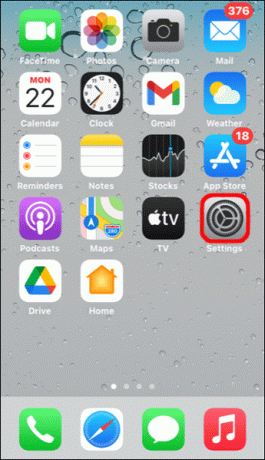
- Faceți clic pe numele dvs. în partea de sus a ecranului.

- Apăsați pe Parolă și securitate.
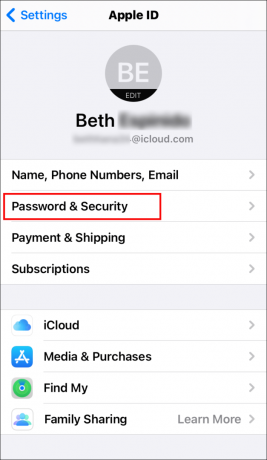
- Este posibil să fie nevoie să introduceți parola.
- Click pe Schimbaţi parola în partea de sus a paginii.
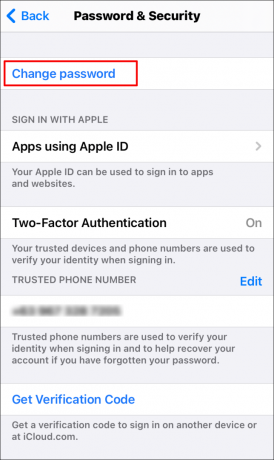
- Introduceți parola curentă și parola nouă.
- Introduceți din nou noua parolă.

- Click pe Schimbare în partea dreaptă sus a ecranului.
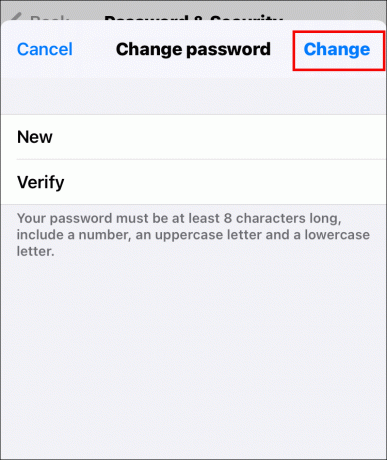
Schimbarea parolei ID-ului Apple pe Mac-ul dvs
Pentru a schimba parola ID-ului Apple pe Mac, iată pașii implicați:
- Faceți clic pe Pictograma Apple în partea stângă sus a ecranului.
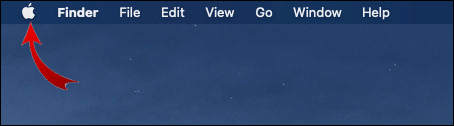
- Alege Preferințe de sistem.
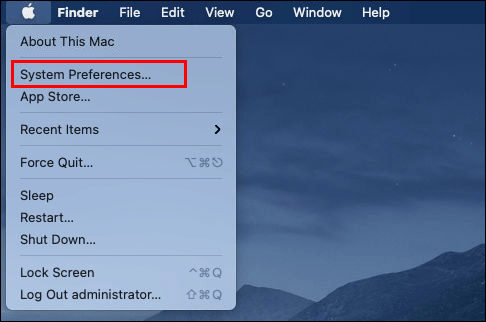
- Apăsați pe ID-ul Apple.
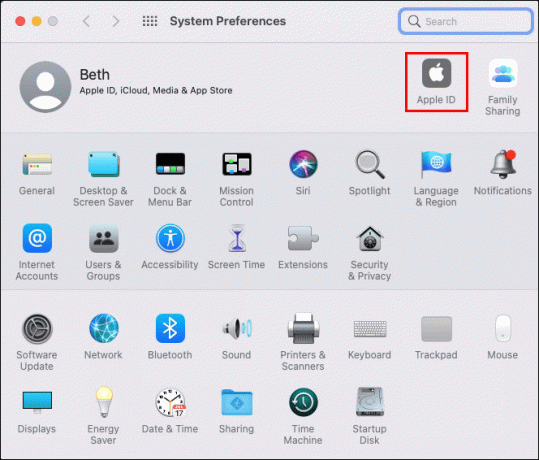
- Alege Parolă și securitate.
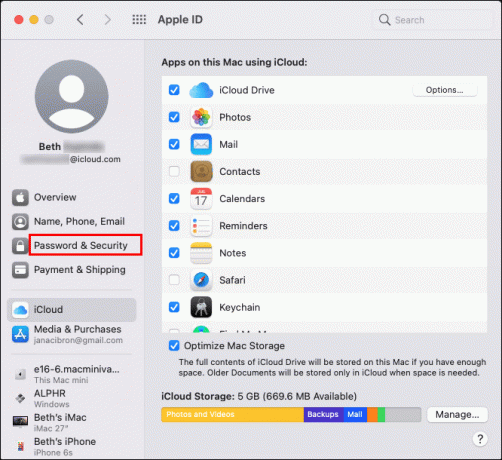
- Apăsați pe Schimbaţi parola.
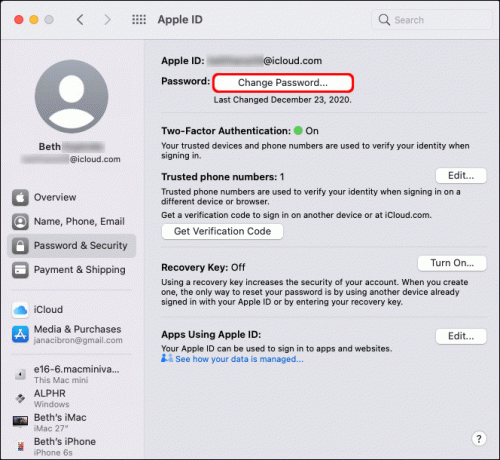
- Introduceți parola pe care o utilizați deja.
- Odată ce faci asta, vei vedea o nouă fereastră. Introduceți noua parolă aici și verificați-o.

- Clic Schimbare.
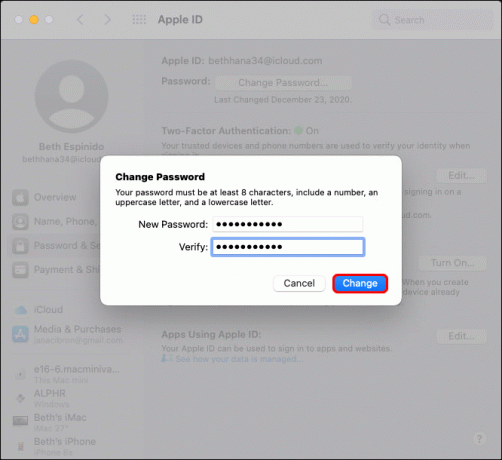
Schimbarea parolei ID Apple în browser
De asemenea, este posibil să vă schimbați parola ID-ului Apple în browser. Iată ce ar trebui să faci:
- Deschideți browserul pe care îl utilizați.
- Urmați linkul pentru a accesa Pagina ID Apple.

- Conectați-vă la contul dvs. cu ID-ul Apple și parola.

- Click pe Schimbaţi parola.

- Introduceți parola curentă.

- Introduceți noua parolă de două ori.
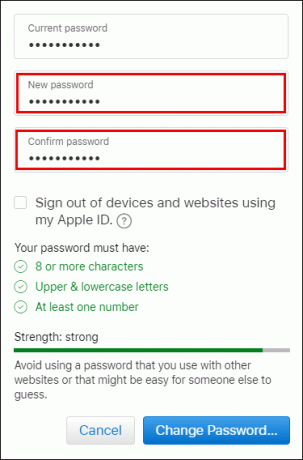
- Clic Schimbaţi parola.

Cum să-ți schimbi ID-ul Apple pe iPhone
Schimbarea ID-ului Apple nu este atât de dificilă, cu condiția să știi cum să o faci. Urmați acești pași pentru a face acest lucru:
- Mergi la Setări pe iPhone-ul tău.
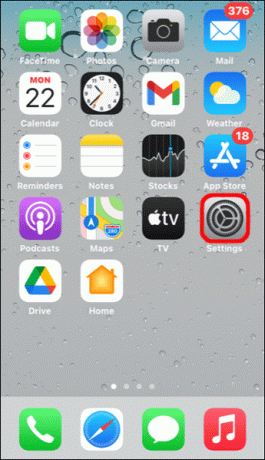
- Faceți clic pe numele dvs. în partea de sus a ecranului.
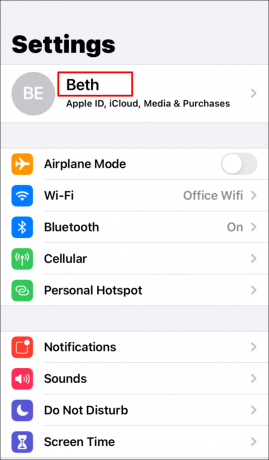
- Derulați în jos până vedeți Sign out.

- Atingeți-l.
- Vi se va solicita să introduceți parola ID-ului Apple.

- Click pe Opriți.
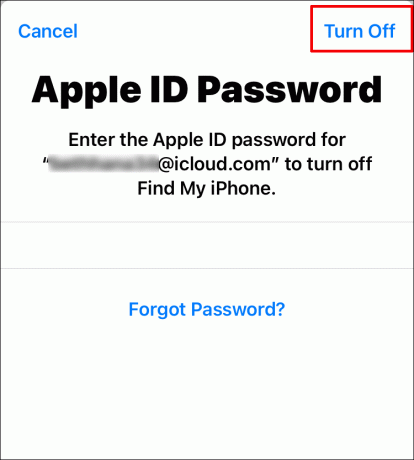
- Veți vedea o pagină nouă care vă întreabă dacă doriți să păstrați o copie a datelor pe iPhone. Comutați butoanele pentru a activa toate funcțiile.

- Apăsați pe Sign out în partea dreaptă sus a ecranului.

- Click pe Sign out a confirma.

- Așteptați câteva momente pentru ca totul să se copieze.
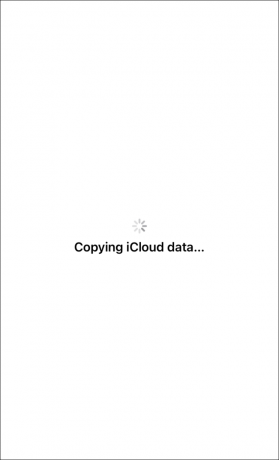
După ce telefonul termină copierea datelor, trebuie să faceți următoarele:
- Deschideți browserul pe telefon și accesați acesta Pagina Apple.

- Vă puteți crea ID-ul Apple aici.

- Apoi, du-te la Setări pe telefonul tau.
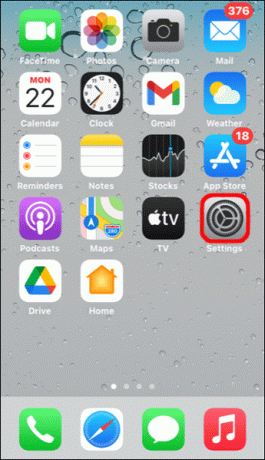
- Click pe Conectați-vă la iPhone.

- Introduceți noul ID pe care l-ați creat.
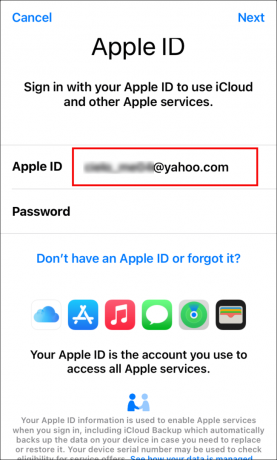
- Introduceți parola.

- Așteptați câteva momente până când telefonul se conectează.
O altă modalitate de a vă schimba ID-ul Apple pe telefon este să faceți următoarele:
- Deschis Setări.
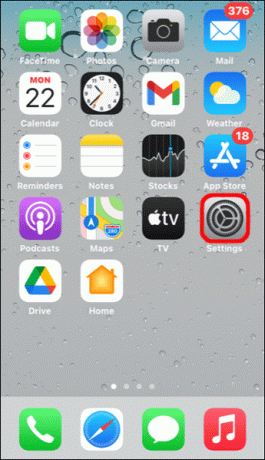
- Atingeți numele dvs. în partea de sus a ecranului.
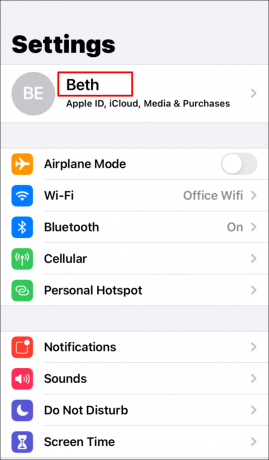
- Click pe Nume, numere de telefon, e-mail.

- Introduceți parola ID-ului Apple.
- presa Bine.
- Căutați albastrul Editați | × butonul din partea dreaptă a Accesibil la și faceți clic pe el.

- Atingeți semnul minus roșu de lângă ID-ul Apple.

- Click pe Șterge în dreapta e-mailului.
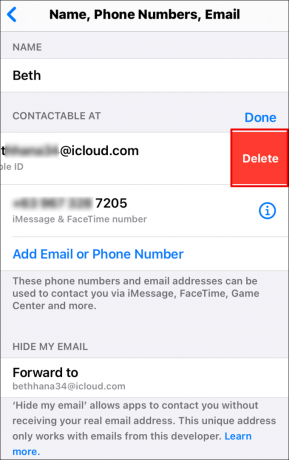
- Veți primi un mesaj care vă cere să alegeți un alt ID Apple. Apăsați pe Continua.
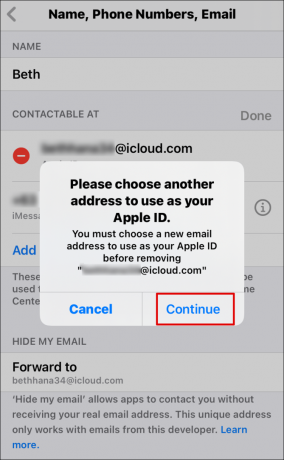
- Introduceți parola iPhone.
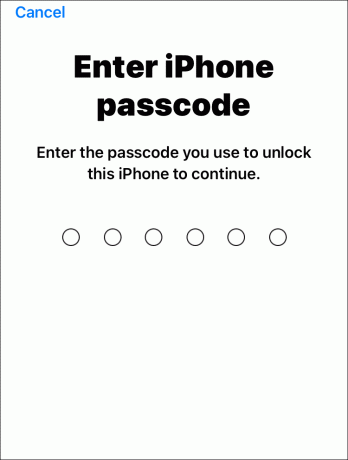
- Introdu noul ID Apple.
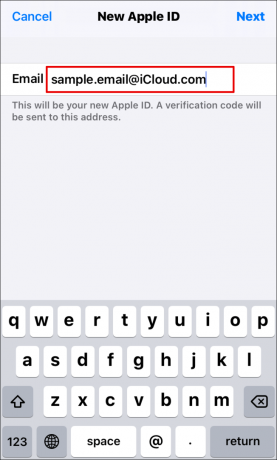
- Click pe Următorul în partea dreaptă sus a ecranului.
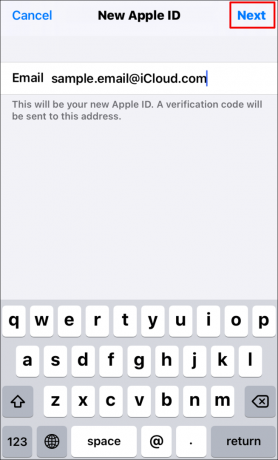
- Veți primi un cod de verificare. Introduceți-o.
Cum să schimbi conturile Apple pe iPad
Dacă doriți să vă schimbați ID-ul Apple pe iPad, iată ce ar trebui să faceți:
- Mergi la Setări.
- Faceți clic pe numele dvs. în partea de sus a ecranului.
- Derulați în jos și atingeți Sign out.
- Vi se va solicita să selectați datele pentru care doriți o copie pe Cloud.
- Dacă te uiți la ID-ul Apple din partea de sus a ecranului, vei vedea Conectați-vă la iPhone.
- Faceți clic pe el pentru a adăuga un nou ID Apple și urmați pașii dați.
Cum să schimbați conturile Apple pe Apple Watch
Nu există nicio opțiune care să vă permită să vă schimbați ID-ul Apple direct de pe Apple Watch. Cu toate acestea, îl puteți schimba pe iPhone și apoi îl puteți utiliza pe cel nou pentru a vă conecta la Apple Watch. Înainte de a face asta, asigurați-vă că eliminați ID-ul Apple actual din Apple Watch. Iată cum să faci asta:
- Luați iPhone și Apple Watch.
- Pe iPhone-ul dvs., căutați Apple Watch aplicația.
- Căutați Ceasul meu Tab.
- Faceți clic pe ceas din partea de sus a ecranului.
- presa i din dreapta ceasului.
- Click pe Deconectați Apple Watch.
- Confirmați că doriți să deconectați ceasul.
- Introdu ID-ul Apple actual pentru a finaliza procesul.
După ce parcurgeți pașii de mai sus și schimbați ID-ul Apple pe iPhone, puteți urma aceiași pași pe care i-ați folosit înainte pentru a asocia Apple Watch și iPhone.
Cum să-ți schimbi ID-ul Apple pe Mac
Vă puteți schimba ID-ul Apple pe Mac prin browserul pe care îl utilizați de obicei. Iată cum să faci asta:
- Deschideți browserul și mergeți la Pagina ID Apple.
- Introdu ID-ul Apple și faceți clic pe săgeata din partea dreaptă a acestuia.
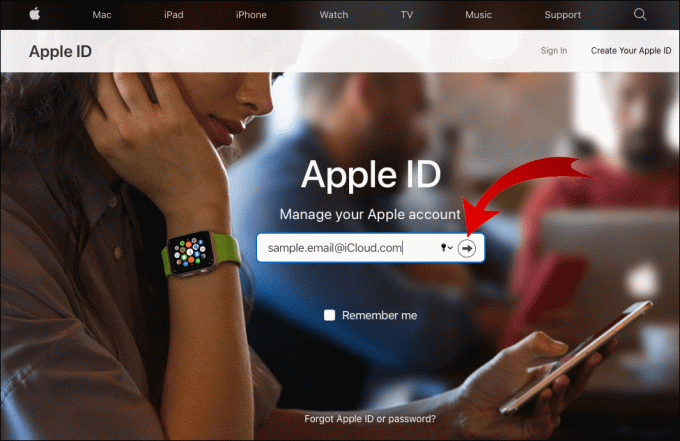
- Introduceți parola.

- Veți primi un cod de verificare pe telefon.

- Introduceți-l pe pagina web.
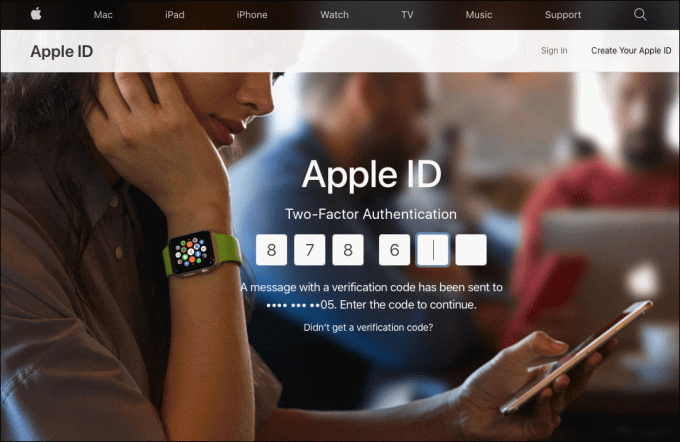
- Sub Cont, caută Editați | × butonul din dreapta.
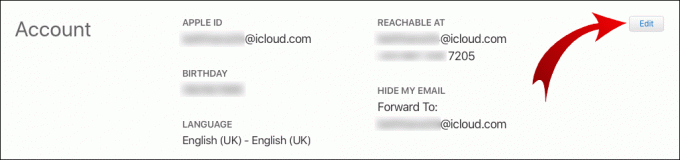
- Apasa pe el.
- Sub ID-ul Apple, presa Schimbați ID-ul Apple.

- Introduceți noul ID și urmați pașii.
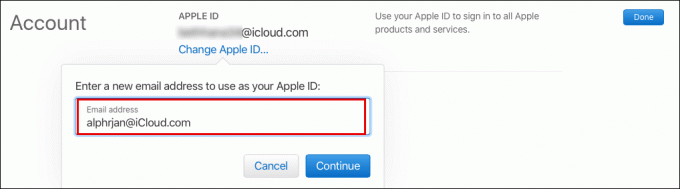
Cum se schimbă fotografia ID-ului Apple
Doriți să vă schimbați fotografia ID-ului Apple? Este destul de simplu să faci asta pe iPhone sau iPad:
- Mergi la Setări.
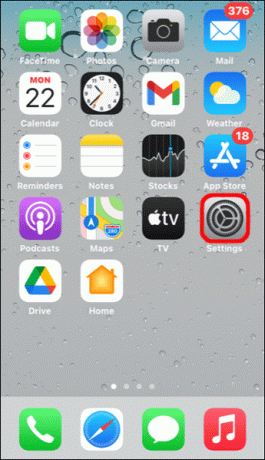
- Atingeți numele dvs. în partea de sus a ecranului.
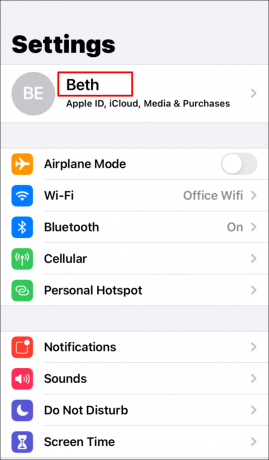
- Faceți clic pe cercul cu inițialele dvs.
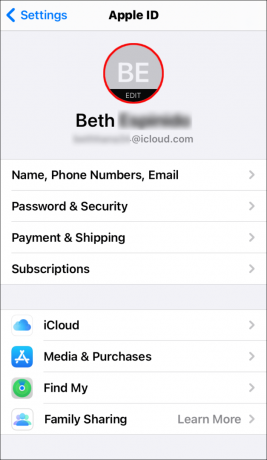
- Selectați Fa o poza sau Alege fotografia.

Pentru a schimba fotografia ID-ului Apple pe Mac, iată ce ar trebui să faceți:
- Atingeți pe meniu Apple.
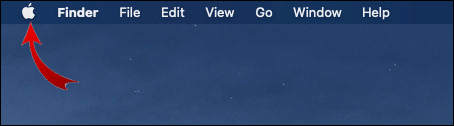
- Selectați Preferințe de sistem.
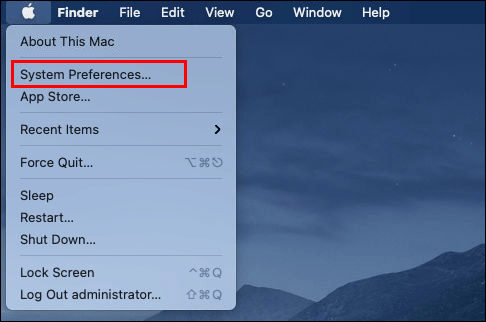
- Apăsați pe ID-ul Apple.
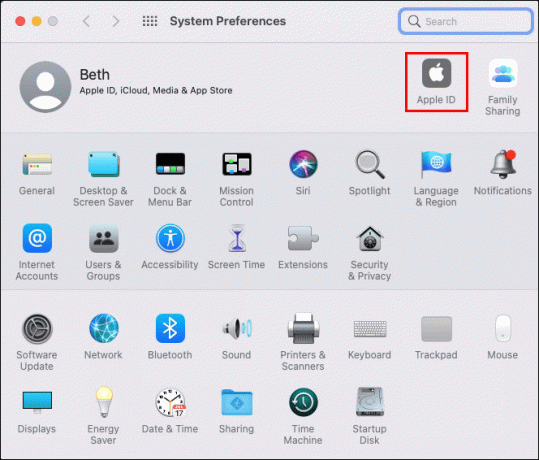
- Faceți clic pe imaginea de deasupra numelui dvs.

- Alegeți o fotografie nouă.
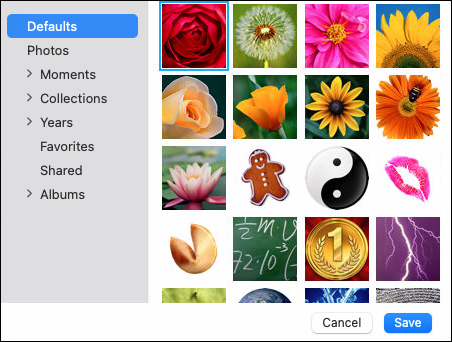
Cum se schimbă numărul de telefon Apple ID
Pentru a schimba numărul de telefon Apple ID, mai întâi trebuie să eliminați numărul vechi. Iată cum să faci asta:
- Apăsați pe Setări pe iPhone-ul tău.
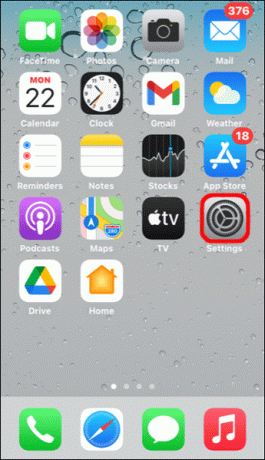
- Click pe Parolă și securitate.
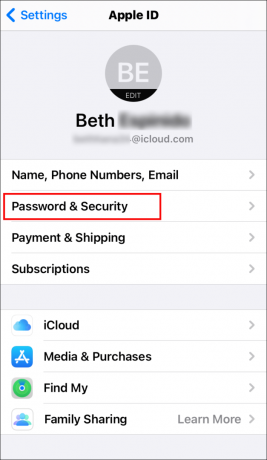
- Derulați în jos la Număr de telefon de încredere.

- Apăsați pe albastru Editați | × butonul din partea dreaptă a acestuia
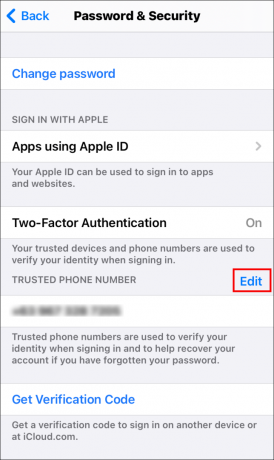
- Click pe Adăugați un număr de telefon de încredere.
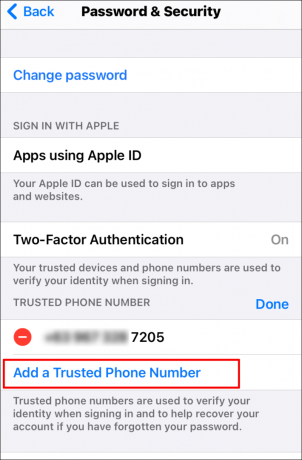
- Introduceți parola iPhone.
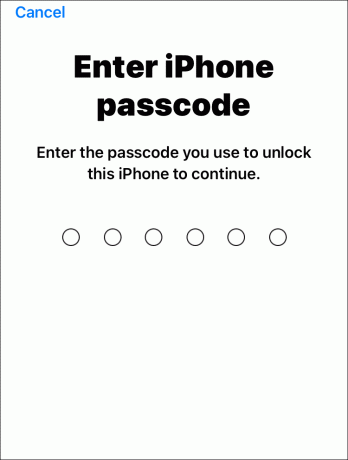
- Introdu noul tău număr de telefon.
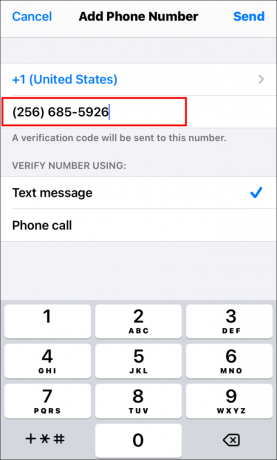
- Faceți clic pe Editați | × butonul pentru a elimina vechiul număr.
- Clic Terminat.
Cum se schimbă numele ID-ului Apple
Modificarea numelui ID-ului Apple este posibilă dacă faceți următoarele:
- Deschis Setări.
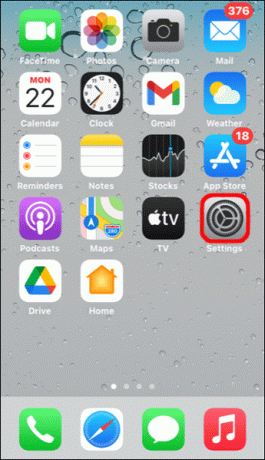
- Atingeți numele dvs. în partea de sus a ecranului.
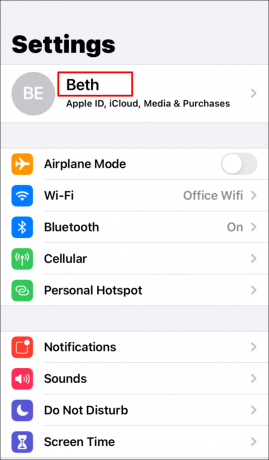
- Selectați Nume, numere de telefon, e-mail.

- Atingeți numele dvs. sub Nume.

- Scrie un nume nou.

- Apăsați pe Terminat.

Cum să schimbați o parolă de ID Apple uitată
Ce se întâmplă dacă uiți parola ID-ului Apple și nu te poți conecta la contul tău? Poți schimba o parolă uitată? Din fericire, poți și iată cum să faci asta:
- Pe iPhone sau iPad, accesați Setări.
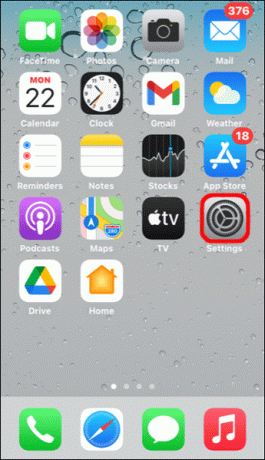
- Faceți clic pe numele dvs.
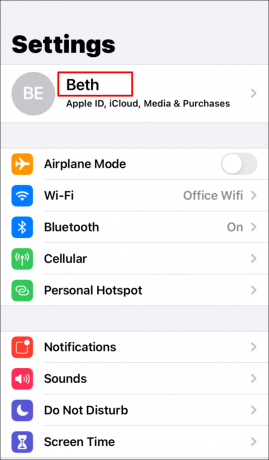
- Selectați Parolă și securitate.
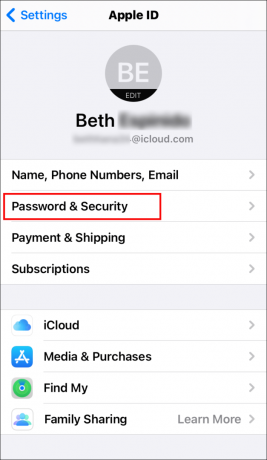
- Apăsați pe Schimbaţi parola.
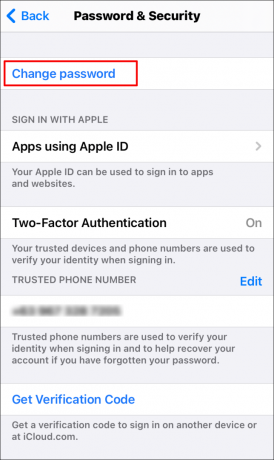
- presa Aţi uitat parola?
- Confirmați numărul dvs. de telefon.
- Apăsați pe Următorul în partea dreaptă sus a ecranului.
- Scrieți codul de acces.
- Urmați pașii pentru a schimba o parolă Apple ID uitată.
Întrebări frecvente suplimentare
Dacă mai sunteți interesat de ceva referitor la ID-ul Apple, citiți secțiunea următoare.
Îmi pot schimba ID-ul Apple fără a pierde totul?
Da, vă puteți schimba ID-ul Apple fără a pierde totul. Înainte de a schimba ID-ul, veți primi un mesaj care vă întreabă dacă doriți să păstrați o copie a datelor. Puteți selecta tot ce doriți să păstrați și apoi continuați cu procesul.
Cum îți poți reseta ID-ul Apple?
Resetarea ID-ului Apple va urma pași ușor diferiți dacă utilizați iPhone și iPad sau Mac. Puteți consulta secțiunile de mai sus pentru a afla cum să faceți acest lucru.
Pot crea un nou ID Apple?
O modalitate simplă de a crea un nou ID Apple este să faci asta:
• Accesați acest site web.
• Derulați în jos la Creați-vă ID-ul Apple.
• Scrieți numele, adresa de e-mail, ziua de naștere, parola și alegeți o țară.
• Selectați metoda de plată.
• Introduceti un numar de telefon.
• Apăsați pe Continua și urmați instrucțiunile.
Cum să schimbi ID-urile Apple pe iPhone sau iPad?
Înainte de a schimba ID-urile Apple pe iPhone sau iPad, trebuie mai întâi să vă deconectați de la ID-ul actual. Iată cum puteți face acest lucru:
• Mergi la Setări.
• Faceți clic pe numele dvs.
• Derulați în jos și apăsați pe Sign out.
• Introduceți parola pe care o utilizați pentru ID-ul Apple și atingeți Opriți.
• Comutați butonul pentru a salva o copie a datelor.
• Click pe Sign out.
• Confirmați că doriți să vă deconectați.
După aceea, urmați acești pași pentru a schimba ID-urile Apple:
• Deschis Setări pe iPhone sau iPad.
• Click pe Conectați-vă la iPhone (sau iPad).
• Apăsați pe e-mail și introduceți noua adresă de e-mail.
• Introduceți noua parolă.
Gestionați-vă ID-ul Apple cu ușurință
După cum puteți vedea, gestionarea ID-ului Apple este mai ușoară decât pare. Vă puteți schimba ID-ul, numele, fotografia, numărul de telefon sau parola în cazul în care le uitați.
Ați mai avut probleme cu ID-ul Apple? Anunțați-ne în secțiunea de comentarii de mai jos.


